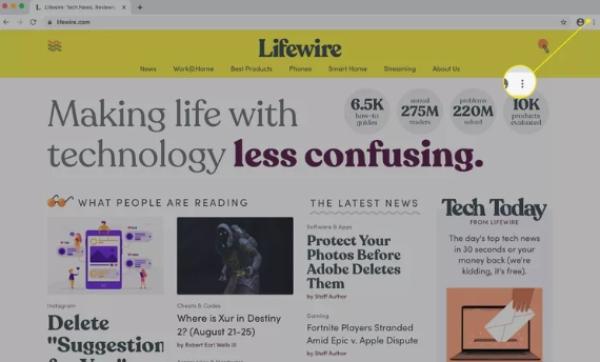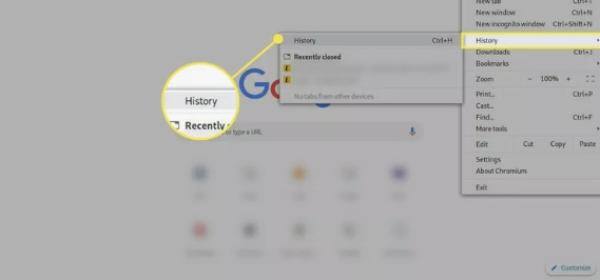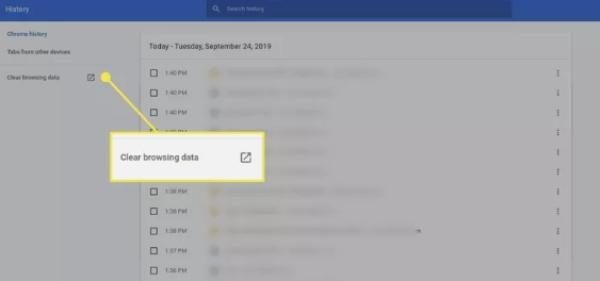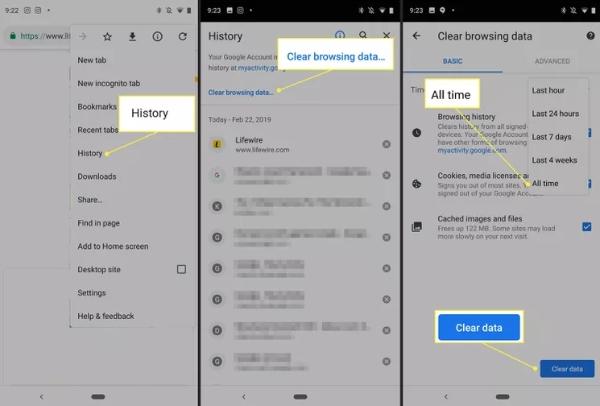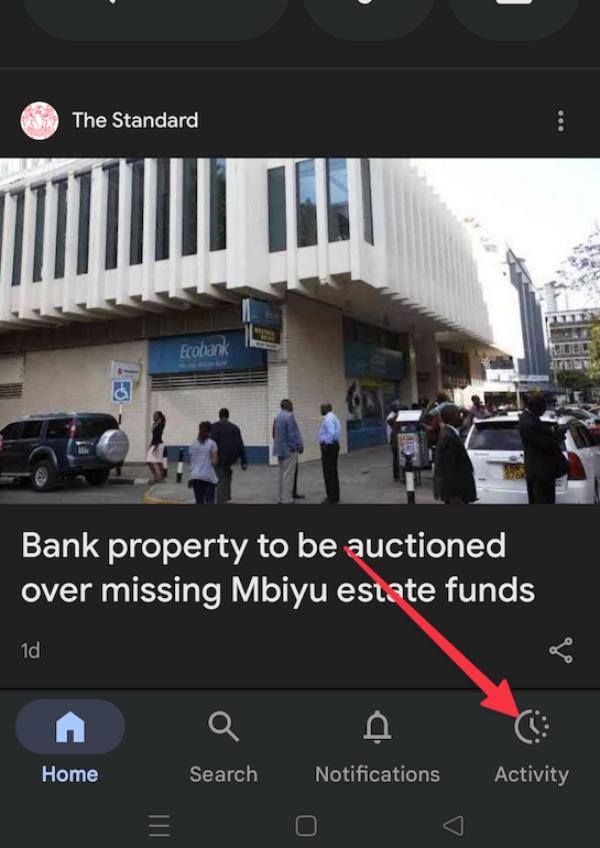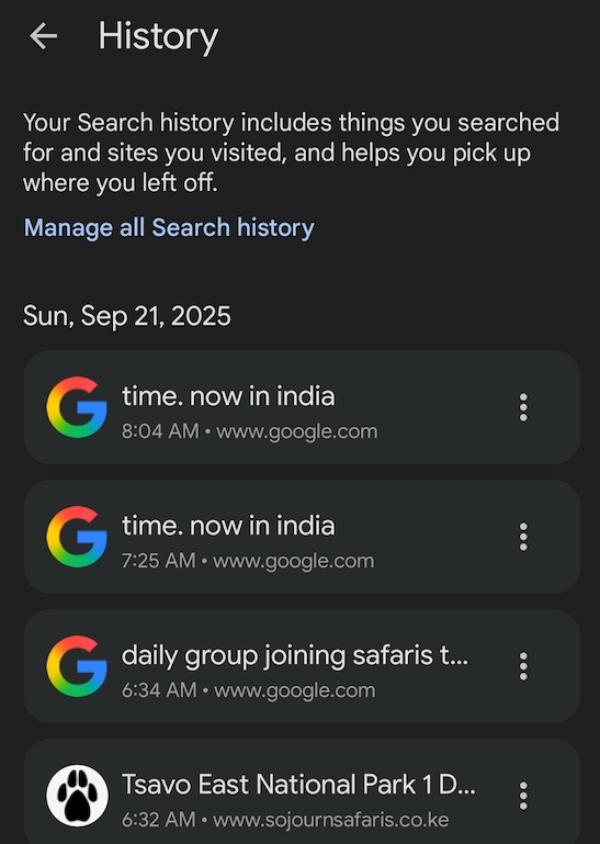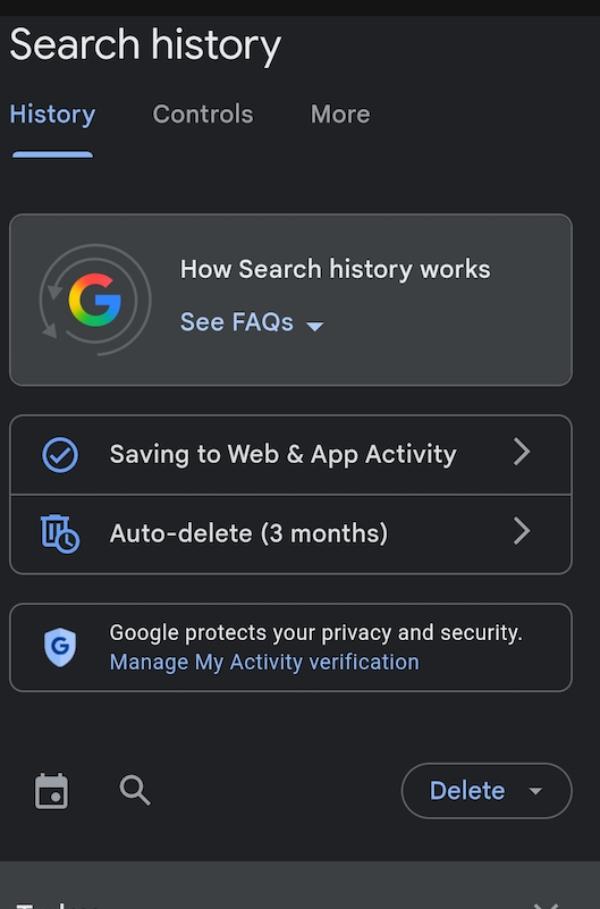Att ta bort Googles historik är en färdighet som de flesta föräldrar behöver ha. Att lära sig att ta bort Googles historik gör inte bara dina barn säkrare utan säkerställer också att du kontrollerar vad de har åtkomst till. För att det ska hända måste du hitta rätt metoder som är enkla att följa och implementera.
I den här artikeln går vi igenom olika sätt att radera historik på Google. Vi förklarar också varför du inte kan radera din Google-historik och vilka lösningar du behöver känna till.
Förstå din Google-historik: vad spåras?
Googles historik är mestadels en sammansättning av många saker, från enhet plats hela vägen till dina sökningar. Alla dessa faktorer utgör dina Google-aktiviteter, som du kan komma åt vid ett senare tillfälle om du vill. Även om det finns för- och nackdelar med att säkra din Google-historik, måste du först känna till dess sammansättning för att bättre förstå.
Googles sökhistorik
Allt du skriver in på Google lagras alltid i din sökhistorik. Det är i grunden de ord, fraser och frågor som du kanske har ställt till Google ett tag. Dessa sökningar formar ibland sökresultaten du får eller annonserna. Alla som använder din telefon får automatiskt tillgång till bokstavligen allt du har sökt efter på Google. Det enda sättet att hålla dessa detalj privata är att hitta ett pålitligt sätt att rensa dem.
Google Chromes webbhistorik
Alla länkar eller webbplatser du klickar på lagras i Google Chromes webbhistorik. Den samlar alla aktiviteter som utförs i Chrome och lagrar dem. Den främsta anledningen till att den lagrar dem är så att du kan besöka dessa webbplatser senare om det finns något du vill bekräfta.
Annan Google-aktivitet
De andra alternativen som Google följer är sökningen på YouTube, Google kartor rutter, nedladdningar från Google Play och frågor från Google Assistant. Alla dessa lämnar en digitalt fotavtryck som arkiveras av Google. Sådana spår används av Google för att välja förslag, spellistor och aviseringar som barn kommer att se i framtiden. Om du inte kontrollerar dessa spår kan barn se dåliga förslag.
Varför radera din Google-historik?
Det finns många anledningar till att du vill radera din Google-historik. Och i det här avsnittet kommer vi att gå igenom var och en av dem för att säkerställa att du får en fullständig bild. Var och en av dessa anledningar varierar beroende på integritetsproblem eller enhetens prestanda.
1. Personlig integritet och datasäkerhet
Googles historik dokumenterar känsliga sökningar, besökta webbplatser och personliga vanor. Om sådan information läcker ut kan din integritet och säkerhet vara i fara. Barn kan av misstag dela intim information. Regelbunden radering av historik minimerar riskerna och skyddar föräldrar och barns integritet mot missbruk av data eller oönskad åtkomst. Integritetskontroll kan skydda barn när de använder online .
2. Enhetens prestanda
Enhetens prestanda är något du behöver undersöka, särskilt när din Google-historik är full. Din historik, utan att du vet om det, kan påverka hur din enhet fungerar. Även om du använder en avancerad enhet måste du se till att du alltid rensar din Google-historik. Detta gör att din telefon fungerar normalt och gör den enkel att använda.
3. Hantera delade enheter eller familjekonton
När det gäller delade enheter finns det större risk att utrymmet tar slut, särskilt om ni är många. För det måste ni se till att ni raderar några för att skapa utrymme för andra att använda enheten. Men det kan också vara så att ni delar enheten med ett barn. I den här typen av situationer bör ni inte låta barn enkelt komma åt din sökning, särskilt om de tittar på PG-innehåll.
4. Minska riktad reklam
Vissa webbplatser som finns i din Google-sökhistorik kan vara anledningen till att du ser så många annonser. I den här typen av annonser är de flesta alltid vilseledande, medan andra är direkt farliga. När du raderar historiken för sådana webbplatser är det liten sannolikhet att du stöter på störande innehåll. Detta garanterar ett säkrare surfalternativ, inte bara för dig utan även för dina barn.
Se till att ditt barn surfar säkert medan du hanterar deras online .
Så här tar du bort historik på Google (steg-för-steg)
Det är viktigt att kontrollera Google-historiken som du har besökt för att vara mer privat och säker. Att ta bort historiken gör att du kan eliminera upprepade förslag och farliga rekommendationer. Procedurerna kan variera i viss mån beroende på enhet, men alla procedurer är enkla att följa.
På skrivbordet
För att radera historiken på datorn måste du hantera två utrymmen: webbhistoriken i Chrome och Google Min aktivitet. Båda dessa rensas så att din sök- och besökshistorik minimeras.
Rensa surfning:
- Steg 1Öppna Google Chrome på skrivbordet för att starta processen.
- Steg 2Klicka på "trepunktsmenyn" i det övre högra hörnet.
- Steg 3Välj ”Historik” och välj sedan ”Historik” igen.
- Steg 4Klicka på "Rensa webbdata" till vänster.
- Steg 5Välj ett tidsintervall, till exempel "Senaste timmen" eller "Alla tider".
- Steg 6Se nu till att du markerar rutan för "Webbhistorik" och klickar sedan på "Rensa data".
Ta bort aktivitet:
- För att göra ändringar i din historik, gå till Min aktivitet på Google och se till att du loggar in på ditt konto.
- När det är klart kan du nu trycka på "Radera aktivitet efter".
- Nu måste du bestämma dig för om det är efter "Sista timmen", "Sista dagen" eller "Alla tider".
- När du har gjort ett val bekräftar du ditt beslut genom att välja "Radera".
På mobil
När du använder en telefon eller surfplatta kan du radera historiken genom att rensa Chrome-appen och Google-appen. Detta säkerställer att aktivitet och sökningar inte delas mellan enheter.
Radera historik i Chrome-appen:
- Steg 1Gå till Chrome på din enhet så att du kan komma igång.
- Steg 2Gå nu till "trepunktsmenyn" som finns längst upp på skärmen.
- Steg 3Från de alternativ du ser klickar du på "Historik".
- Steg 4När det är klart kan du nu välja ”Rensa webbdata”.
- Steg 5Du kommer sedan att bli ombedd att välja ett tidsintervall, vilket du kan välja mellan "Senaste timmen" eller "Alla tider".
- Steg 6För att slutföra processen, se till att du markerar rutorna "Webbhistorik" och trycker sedan på "Rensa data".
Ta bort aktivitet i Google-appen:
- Steg 1Det första steget är att se till att du öppnar Google-appen på din enhet.
- Steg 2. Tryck sedan på din profilbild för att fortsätta med stegen högst upp på skärmen.
- Steg 3När du ser vissa tillgängliga alternativ letar du efter "Sökhistorik" och klickar på det.
- Steg 4Välj ett intervall som ”Ta bort idag”, ”Ta bort anpassat intervall” eller ”Ta bort hela tiden”.
- Steg 5När du har valt rätt alternativ måste du bekräfta ditt beslut genom att trycka på ”Radera”.
Varför kan jag inte radera min Google-historik?
Det finns många faktorer som spelar in om du meddelande att du inte kan radera din Google-historik. Du behöver förstå var och en av dem för att säkerställa att du har det enkelt när det gäller att rensa din historik för säker surfning.
Synkronisering är inte aktiverad
Det första problemet med att radera Google-historik uppstår alltid när synkroniseringen är avstängd. I grund och botten, när synkroniseringen är avstängd, lagras din Google-historik alltid på olika enheter. Det betyder att även om du rensar din historik på en enhet, förblir den lagrad på många andra enheter. Men om du bekräftar inställningar kan du enkelt rensa all Google-historik utan att gå igenom allt detta problem.
Inloggad på flera konton
För det mesta är folk inloggade på olika enheter. Även om du kan radera Google-historiken på en enhet betyder det inte nödvändigtvis att den har raderats på alla andra enheter. Därför måste du se till att du kontrollerar alla dina enheter och rensar allt. Det gäller även när ditt barn använder flera enheter. Du kan kontrollera alla för att se till att inget finns kvar som kan påverka dem.
Cacheproblem
I vissa fall finns det en risk att webbläsarens cache innehåller data som liknar historik. Sidor eller förslag kan finnas kvar efter att de har raderats. Detta löses normalt genom att rensa cachen och historiken. Detta kan göras med inställningar för att säkerställa att spår raderas helt av föräldrar. Gammal data tar lång tid att försvinna. Att bli av med den garanterar barn renare resultat av surfning.
Bästa metoder för att hantera din Google-historik
Som förälder är det bra att rensa Google-historiken åt dig och ditt barn. Men även när du gör det måste du se till att du följer de bästa metoderna för att hantera din Google-historik. Här är några av de sätt vi har sammanställt för dig för att hjälpa dig över gränsen.
Granska och radera aktivitet regelbundet
Grejen är den här: att kontrollera och granska din Google-historik är ett måste om du vill bli av med dåligt eller destruktivt innehåll. Att bara kontrollera den en gång kan ge dig falska negativa resultat, vilket kan orsaka problem i framtiden. Därför är det lämpligt att regelbundet granska hur du går tillväga med hela processen för att säkerställa att du inte missar något. När du regelbundet raderar och granskar din historik får du också din enhet att fungera mycket bättre än tidigare.
Använd inkognitoläge för privat surfning
Om du vet att det finns tillfällen då du vill surfa på privata saker är det bättre att göra det inkognito. Inkognitoläge gör det enklare för dig att surfa vad du vill utan att lagra någon data på din enhet. Detta gynnar också dina barn, eftersom de inte kommer åt de saker du har surfat på som kan vara privata eller olagliga.
Konfigurera automatisk borttagning av Google-aktivitet
Google Min Aktivitet ger möjlighet att automatiskt radera historiken i 3, 18 och 36 månader. Detta konfigureras enkelt i inställningar av föräldrarna. Automatisk radering minimerar risken för ansamling av lagrad data.
Detta gör det också omöjligt att gamla sökningar dyker upp igen på framtida delade enheter. Konfigurationen av automatisk borttagning gör det till ett säkrare sätt att surfa med familjen utan att behöva radera det manuellt.
Hur föräldrar kan säkerställa säker surfning utöver radering av historik
Att radera Googles historik är inte det enda steget mot online . Föräldrar bör också ha ytterligare taktiker för att kontrollera barns surfbeteende. Att kombinera historikhantering med bredare säkerhetsverktyg och medvetenhet ger ett starkare skydd.
Risker med att barn döljer sökningar
Som föräldrar är det vår plikt att se till att våra barn inte är i fara när de är online . Men tyvärr är det inte alltid fallet på grund av riskernas natur, som till exempel bedrägerier. Att känna till farorna i förväg hjälp dig att planera hur dina barn ska skyddas från dålig internetåtkomst.
- Åtkomst till osäkra webbplatser: De flesta webbplatser på internet är byggda för att lura eller stjäla data. Om ditt barn rör sig runt på internet utan någon tillsyn är de ofta i fara för sådana webbplatser.
- Tittar på skadliga videor: Om det finns en sak som alltid är konstant, så är det att man hittar skadliga videor på internet. Dessa kan komma på specifika webbplatser, men de kan också komma via annonser som omdirigerar användare.
- Att umgås med främlingar: Många bedragare har tillgång till online och chattar. Det visar att det har blivit enklare att få tillgång till dem. Detta kan främst drabba unga användare eftersom de inte vet hur de ska hantera sådana situationer och kan komma att dela med sig av informationen för mycket.
När man tittar på vad den amerikanska nationella telekommunikations- och informationsmyndigheten (National Telecommunications and Information Administration) säger, är det tydligt vilka risker tonåringar utsätts för online . Just den rapporten säger att 49 procent av tonåringarna i åldersgruppen 15–17 år har klagat på trakasserier online . Det ger en tydlig bild av de utmaningar tonåringar står inför, särskilt när de använder öppen Google-historik, vilket leder till farliga webbplatser. Den uppmanar också föräldrar att vidta åtgärder och se till att barn kan komma åt internet och inte blir utpressade eller trakasserade.
Hantera dina barns Google-historik med övervakningsverktyg
De flesta föräldrar har svårt att hantera barns aktiviteter på internet. Anledningen är att vissa barn kan dölja sina sökningar utan att veta att det kan vara skadligt för dem i framtiden. Riskabla historiksökningar kan leda till problem som exponering för olämpligt innehåll eller nätfiskeförsök. Därför behöver föräldrar ett pålitligt verktyg för föräldrakontroll som kan hjälp föräldrar att hantera barns internetåtkomst.
En app som har allt som krävs för hjälp föräldrar att hantera barns digitala aktivitet är FlashGet KidsDen här appen har en säkerhetsfunktion i webbläsaren som hjälp till att hantera webbplatsåtkomst. Den har en vitlista över tillåtna webbplatser och en svartlista över webbplatser som är begränsade. Föräldrar kan också ställa in nyckelordsidentifieringar för att ställa in ord som flaggas när de används. Allt detta säkerställer att föräldrar kan hjälp sina barns digitala åtkomst bättre.
Slutsats
Att radera Googles historik på olika prylar är ett sätt att kontrollera vad barn ser på internet. Men det betyder inte att det är helt säkert. Barn kan fortfarande titta på olämpligt material eller dölja sökningar från sina föräldrar.
För att göra online -utrymmet säkrare, använd en kombination av inställningar i Google, som FlashGet Kids FlashGet Kids-erbjudanden skärmtidskontroll, webbläsarrapporter och webbläsarsäkerhet för hjälp föräldrar att övervaka barn. Dessa åtgärder ger en mer effektiv kontroll över familjerna, minimerar riskerna och hjälp barn att utveckla ansvarsfulla online vanor.